说明: 趋势是一个或多个来自控制器数值的图形表示。 通过在“趋势传送”变量中设定一个触发位,操作面板就可以读入一条趋势的值或一个趋势缓存区中的全部值。这在组态中被定义。位触发趋势通常用于显示快速变化的值。一个例子是塑料零件生产中的注射压力。为了触发位触发趋势,您必须在 WinCC flexible 工程系统中的“变量”编辑器中创建相关的外部变量并将他们连接到趋势区域。然后操作面板和控制器就可以通过这些趋势区域来相互通讯。
说明: 趋势是一个或多个来自控制器数值的图形表示。
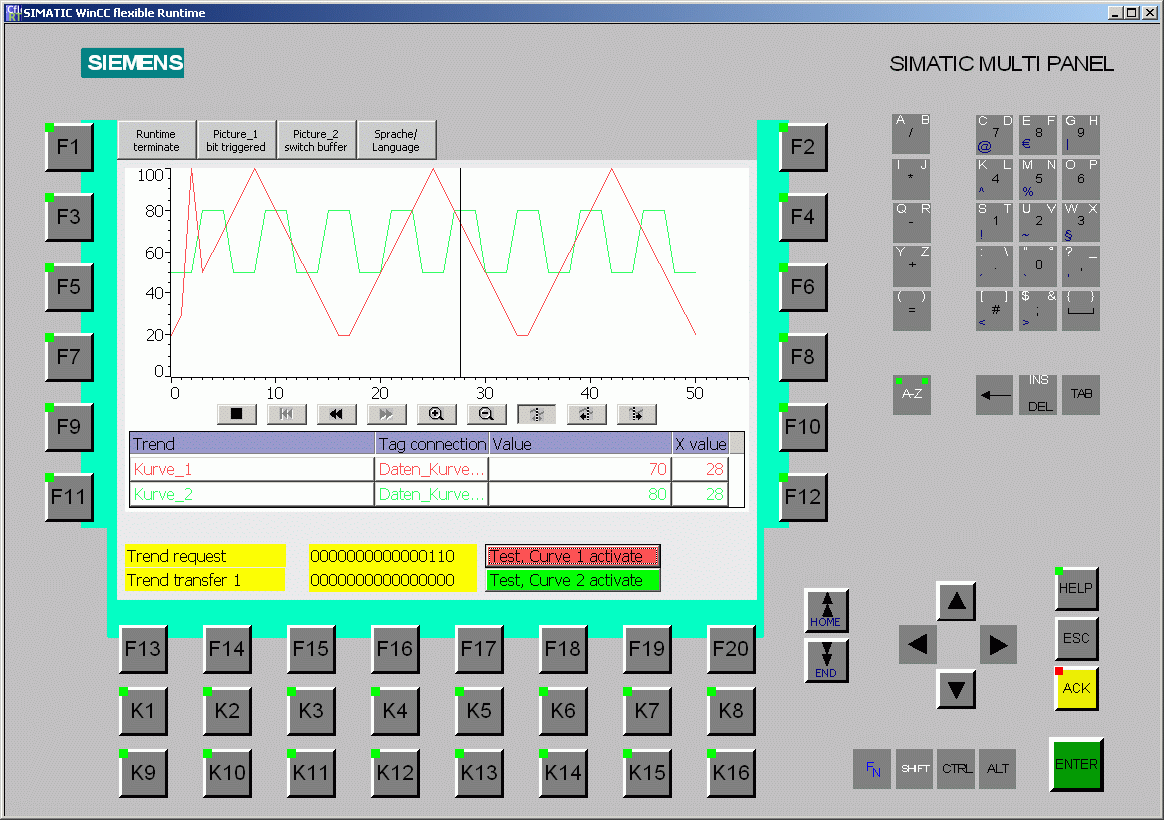
图 01
通过在“趋势传送”变量中设定一个触发位,操作面板就可以读入一条趋势的值或一个趋势缓存区中的全部值。这在组态中被定义。位触发趋势通常用于显示快速变化的值。一个例子是塑料零件生产中的注射压力。为了触发位触发趋势,您必须在 WinCC flexible 工程系统中的“变量”编辑器中创建相关的外部变量并将他们连接到趋势区域。然后操作面板和控制器就可以通过这些趋势区域来相互通讯。
内容:
- 1 术语解释
- 2 组态说明
- 2.1 位触发趋势
- 2.2 带缓冲开关的位触发趋势
- 3下载
- 4.教程视频
1. 术语解释:
趋势变量 (趋势缓存区):是指变量值被显示为一条趋势的外部变量。该变量必须为一个数组变量。数组元素的数量必须同趋势测量值的数量一致。
该变量只有在归档未被设置为“源设置”才可用。趋势请求:
如果您在操作面板上打开带有一个或多个趋势的画面, 操作面板在趋势请求区域中设置相关的位。关闭该画面后,操作面板将复位趋势请求区域中相关的位。
通过趋势请求区域控制器可以知道哪一个趋势正显示在操作面板上。趋势也可以不通过趋势请求区域来触发。趋势传送区 1:
该区域服务于触发趋势。在控制器程序中您必须设置趋势传送区域中的同趋势相关联的位及趋势组位。 趋势组位是趋势传送区域中的最后一位。操作面板识别触发并从控制器中读取一个字或整个缓冲区。然后复位趋势位和趋势组位。
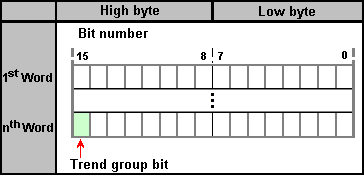
图 02
趋势传送区域在趋势组位被复位前一定不能被控制器程序更改。
- 趋势传送区 2
(区势传送2 仅用于开关缓存)
区势传送区2用于使用开关缓存组态的趋势。它的组成同趋势传送区1是相同的。
触发位:
每个趋势被分配给一个指定的位用于操作面板和控制器间的通讯。 例如,如果您将触发位“4”分配给一个趋势,该趋势将被趋势请求和趋势传送中的位4来识别。
不要将组位作为触发位。操作面板通过组位来识别触发。组位在趋势传送中的位置取决于您的控制器设备。
开关缓存区:
开关缓存区是同一趋势的第二缓存区,可以通过组态来添加。如果操作面板读取缓存区1中的值,控制器将值写入缓存区2。如果操作面板读取缓存区2中的值,控制器将值写入缓存区1。这预防了当操作面板读取趋势时趋势值被重写。
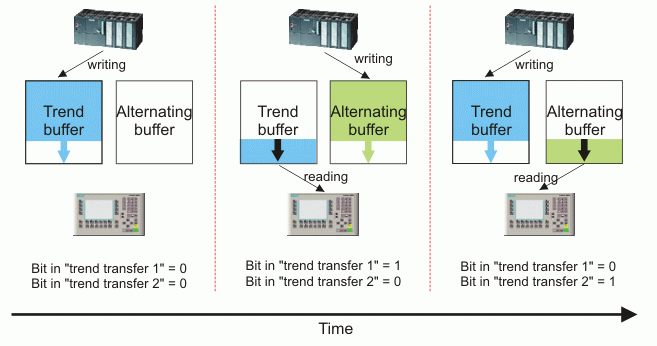
图 03
2. 组态说明:
以下例子说明了使用开关缓存区和不使用开关缓存区的位触发趋势的组态步骤。
2.1 位触发趋势实例
步骤
- 1 在 STEP 7 中创建数据块
首先在控制器中创建以下变量:
趋势缓存区 (数组类型的趋势变量)
趋势请求
趋势传送 1
在控制器中为趋势缓存区创建DB10:
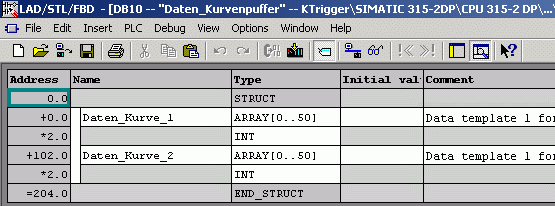
图 04
在控制器中为趋势请求创建DB12:
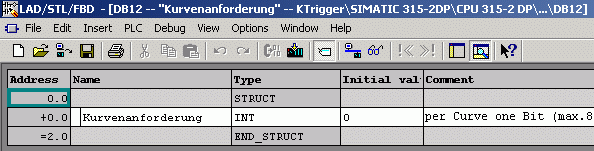
图 05
在控制器中为趋势传送 1创建DB14: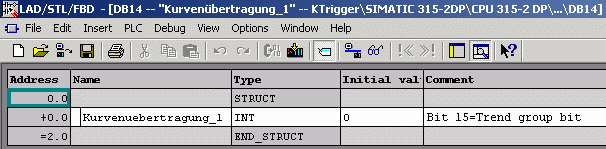
图 06
- 2
在 WinCC flexible中组态趋势显示
首先,在 WinCC flexible 中做以下组态:
创建一个新画面。
通过 工具 > 增强对象 在画面中插入一个趋势视图。
在 WinCC flexible 中创建控制器变量。
设置趋势视图的参数:
常规
在 常规 属性中定义是否显示按钮和变量显示数值表。
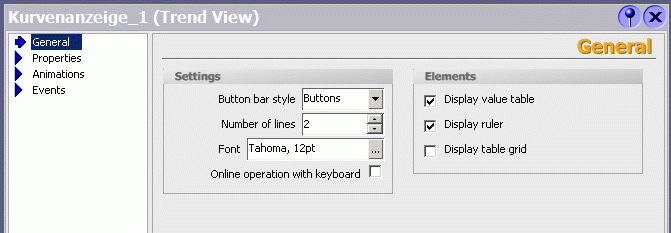
图 07
属性, X 轴模式 这里设置为 “点”。
“点数” 定义在 X 轴上显示多少个点。
如果该测量包含了50个测量值并且您在这里输入25,那么50个测量值中的25个将被显示。如果您已经在常规的按钮栏样式中组态了“按钮”,那么您可以通过按钮在画面上显示其它值。
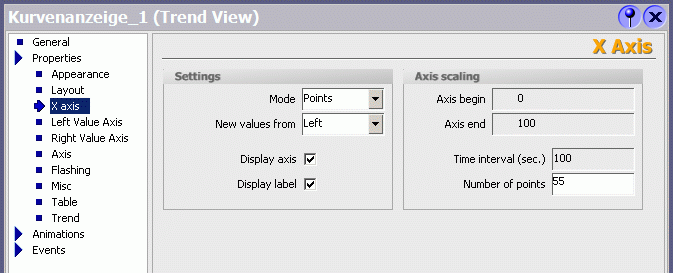
图 08
属性,趋势 “名称” -这里您可以为每个趋势分配一个适合的名称。
“点数” - 点数取决于您为“趋势变量”(趋势缓存)指定了多少数组变量。若您在控制器中为 “趋势变量” 指定了51个数组变量(ARRAY[0..50]) ,那么 “点数“ 应该设置为51。
“趋势类型” - 这里设置趋势类型为 “触发的缓冲区位”
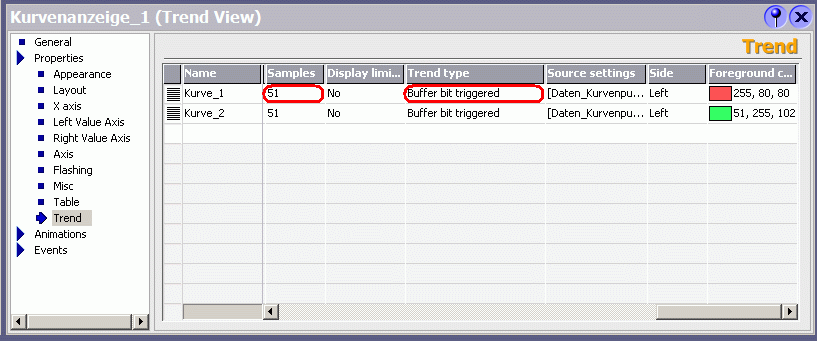
图 09
在 “源” 文件夹中设置相应的区域参数。
如果您在 “趋势” 下组态一个新趋势,在 “源设置“ 区域中,按照以下参数设置变量:
- 趋势缓冲区(带有趋势值的数组变量)
- 位 (在“趋势请求”和“趋势传送”中的位位置)
- 趋势请求(操作面板上选中的趋势)
- 趋势传送1 (读取趋势值1的触发器)
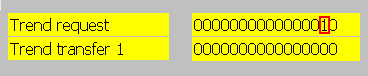
图 10
这里您可以输入预先定义的变量。
- 3
功能:
如果带有趋势视图的画面在操作面板上被调用,操作面板将趋势请求区域(DB12.DBW0)中相关位置位。
本例中,位“1”已被组态给“趋势_1”(图. 9)。
画面关闭后,操作面板将趋势请求区域中相应位复位。
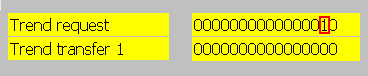
图 11
在控制器程序中,如果分配给趋势的传送区域1(DB14.DBW0)中的位及组位被置位,则操作面板识别触发并从控制器中读取整个缓冲区(因为组态了“趋势类型:触发的缓冲区位”)。然后它将趋势位和趋势组位复位。
本例中,控制器中位DB14.DBX1.1 (趋势位) 和位DB14.DBX0.7 (趋势组位) 将被“趋势_1“置位。
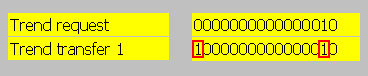
图 12
传送的是那些存贮在趋势缓冲区中的值。本例中传送的是那些存储在DB10中从DBW0 开始的值。
2.2 带开关缓冲区的位触发趋势实例
步骤
- 1
在 STEP 7 中创建数据块
主要步骤同组态一个不带开关缓冲区的位触发趋势是相同的。
在控制器中创建以下额外的变量:
趋势传送 2 (例如 DB16)
开关缓存区 (例如 DB18, 数组类型的趋势变量)
趋势缓存区 (例如 DB20, 数组类型的趋势变量)
- 2
在 WinCC flexible中组态趋势显示
把趋势显示所需要的控制器变量添加到 WinCC flexible中。
把控制器变量添加到 WinCC flexible中。
在“源”文件夹中设置相应的区域参数。
注意:
若您要在“趋势”下组态一个新的趋势,在“源设置”区域中,要定义以下参数的变量:
- 趋势缓存区(存放趋势值的数组变量)
- 开关缓存区 (存放趋势值的数组变量)
- 位(在“趋势请求”和“趋势传送“中的位位置)
- 趋势请求(操作面板上选中的趋势)
- 趋势传送 1 (读取趋势值 1 的触发器)
- 趋势传送 2 (读取趋势值 2 的触发器)。
参数“趋势传送 2“ 是用来触发开关缓存区的。
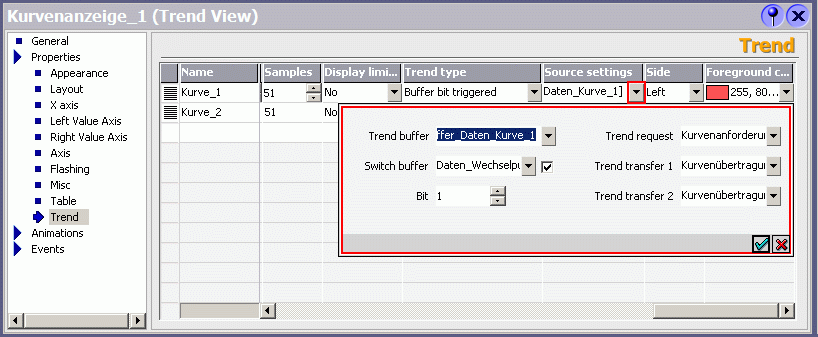
图 13
这里您可以输入预先定义好的变量。
- 3 功能:
如果带有趋势视图的画面在操作面板上被调用,操作面板将趋势请求区域(DB12.DBW0)中相关位置位。
t本例中,位“3”已被组态给“趋势_1”(图. 12)。
画面关闭后,操作面板将趋势请求区域中相应位复位。
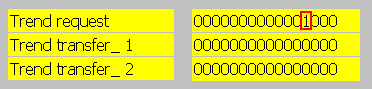
图 14
在控制器程序中,如果分配给趋势的传送区域1(DB14DBW0)中的位及组位被置位,则操作面板识别触发并从控制器中读取整个缓冲区(因为组态了“趋势类型:触发的缓冲区位”)。然后它将趋势位和趋势组位复位。
In this example, the bit DB14.DBX1.3 and the bit DB14.DBX0.7 had to be set for “Trend_1” in the controller.
(本例中,控制器中位DB14DBX1.3 (趋势位) 和位DB14DBX0.7 (趋势组位) 将被“趋势_1“置位。)
在控制器程序中,如果分配给趋势的传送区域2(DB16.DBW0)中的位及组位被置位,则操作面板识别触发并从控制器中读取整个缓冲区(因为组态了“趋势类型:触发的缓冲区位”)。然后它将趋势位和趋势组位复位。
由于交互调用“趋势传送 1”和“趋势传送 2”,一条趋势被显示在操作面板上,其值分别来自“趋势缓存区”和“开关缓存区”。
本例中传送的是那些分别存储在DB18和DB20 中的值。

图 15
3. 示例工程下载
接下来的下载包含一个带有上述功能的 STEP 7 V5.3 项目。集成在 STEP 7 项目中的是一个使用 WinCC flexible 2004 组态的 OP270B 工程。 您可以根据您的需要改变块和 WinCC flexible 工程。
 ktrigger.zip ( 2956 KB )
ktrigger.zip ( 2956 KB )
4. [视频教程] : wincc flexible 趋势视图
运行和测试环境:
表中列出了用于创建该条目并测试了所述功能的组件。
| 组件 | 产品及版本 |
| PC 操作系统 | Microsoft Windows XP Professional SP1 |
| 标准工具 | STEP 7 V5.3 SP2 |
| HMI 软件 | WinCC flexible 2004 Advanced V1.0 SP1 |
| HMI 设备 | WinCC flexible 2004 Runtime V1.0 SP1 |
| 控制器 | S7-PLCSIM V5.3 SP1 |
关键词:
趋势曲线,趋势,曲线,趋势显示,棒图,图表
